Извлекайте аудио из видео с помощью этих 7 приложений
Опубликовано: 2020-07-17Распространенная дилемма возникает, когда у вас есть видео, но вам нужна только его звуковая часть. Может быть, это музыка из видео, которую вы хотите иметь в формате MP3, или что-то с YouTube, что вы хотите слушать, а не смотреть.
Существует ряд инструментов, которые вы можете использовать, если хотите извлечь звук, звук или фоновую музыку из видеофайла. Хотя некоторые из них представляют собой простые одноцелевые аудиоконвертеры, другие представляют собой многозадачные программные приложения, которые могут помочь вам решить различные проблемы, связанные со звуком.

Ознакомьтесь с лучшими инструментами для извлечения аудио из видео и выберите тот, который соответствует вашим потребностям.
Извлечение аудио из видео с помощью онлайн-инструментов
Если видео, с которым вы работаете, невелико, и единственное, что вам нужно сделать, это извлечь аудио, один из следующих онлайн-инструментов сделает эту работу. Эти инструменты бесплатны и просты в использовании. Самым большим преимуществом является то, что вам не нужно устанавливать какое-либо программное обеспечение, чтобы использовать их.
Конвертер видео Freemake
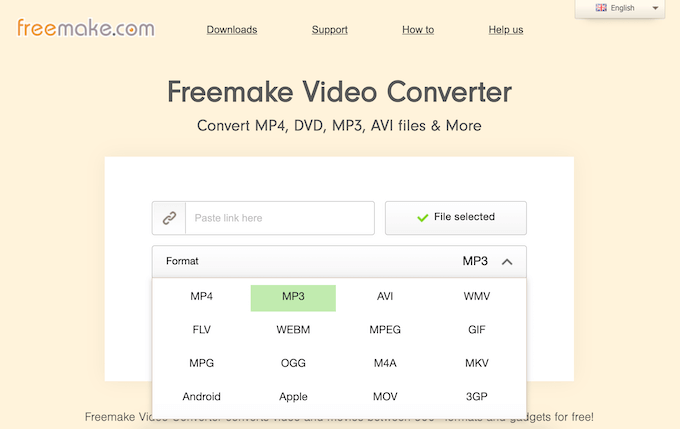
Freemake Video Converter — это бесплатный веб-инструмент, который можно использовать для извлечения звука из видеофайла в режиме онлайн. Конвертер имеет очень простой интерфейс и поддерживает более 500 форматов.
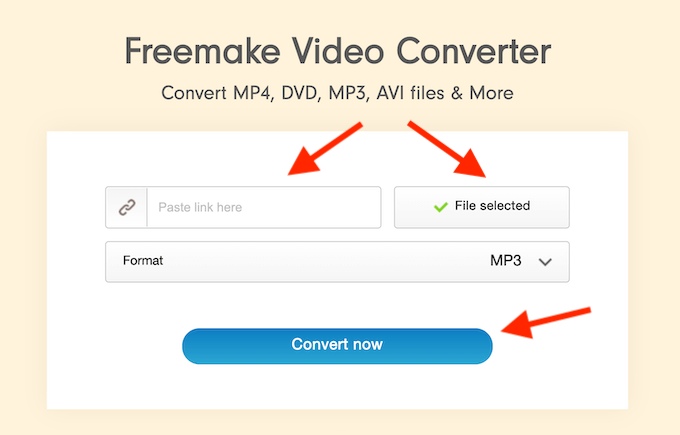
Чтобы отделить аудио от видео, зайдите на сайт, затем либо вставьте ссылку на видеофайл, либо загрузите его на сайт. В разделе «Формат » выберите предпочтительный аудиоформат и нажмите «Преобразовать сейчас ». Ваш аудиофайл будет автоматически загружен.
Вы можете использовать Freemake Video Converter онлайн или загрузить его бесплатно и использовать для обрезки видео, добавления субтитров или даже копирования и записи DVD/Blu-ray.
Извлечение аудио
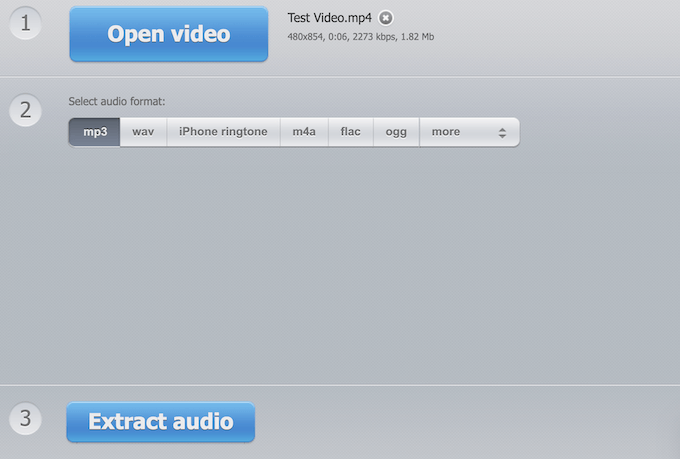
Audio Extractor — это специализированный веб-сайт, который позволяет извлекать звук из видеофайлов различных форматов. Процесс отделения аудио от видео здесь еще более прост.
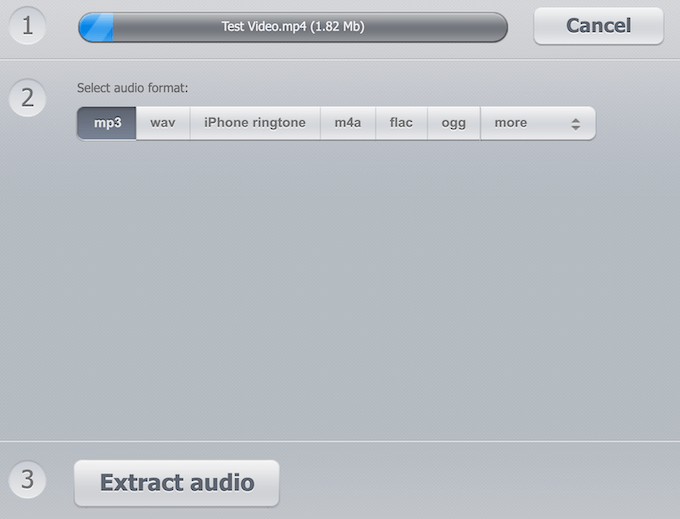
Перейдите на веб-сайт и нажмите синюю кнопку « Открыть видео », чтобы выбрать файл. После загрузки видео выберите выходной аудиоформат и нажмите « Извлечь аудио » . Затем приложение перенесет вас на экран загрузки с вашим аудиофайлом.
Автономные инструменты для извлечения аудио из видео
Если вам нужны дополнительные функции или другие варианты форматов аудио и видео, выберите одно из следующих приложений. Хотя эти инструменты позволяют вам делать больше с вашими видео- и аудиофайлами, для некоторых из них требуется платная подписка. Вам также необходимо загрузить эти приложения, прежде чем вы сможете их использовать.
Извлечение аудио AoA
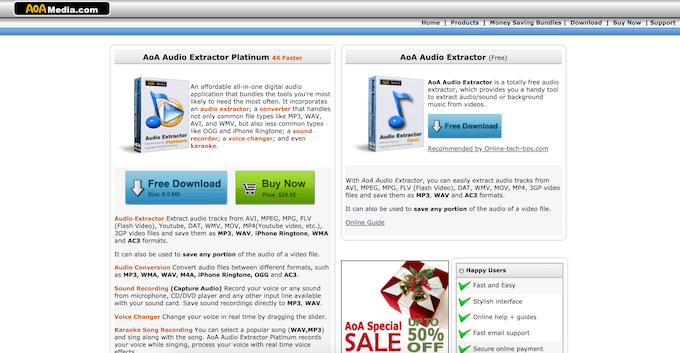
AoA Audio Extractor — чрезвычайно полезное приложение, которое позволяет извлекать аудио из AVI, MPEG/MPG, FLV, DAT, WMV, MOV, MP4 или 3GP и сохранять его в MP3, WAV или AC3.
Вы можете загрузить бесплатную версию или AoA Audio Extractor Platinum за 29,95 долларов США. Platinum предлагает больше функций, таких как преобразование звука, запись звука и изменение голоса поверх стандартного средства извлечения звука.
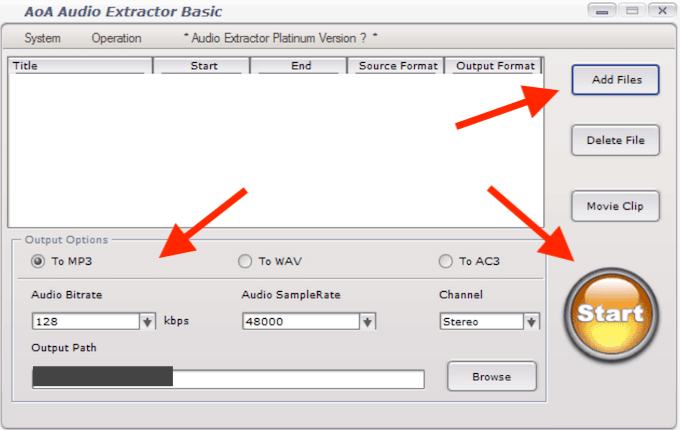
Чтобы извлечь звук из видеофайла, откройте приложение и нажмите « Добавить файлы» . Выберите одно или несколько видео, из которых вы хотите извлечь звук. В разделе «Параметры вывода » выберите предпочтительный аудиоформат. Внесите любые другие изменения, такие как определение выходного пути для вашего аудио, затем нажмите « Пуск ». Найдите свой аудиофайл в указанном ранее месте.
Мужество
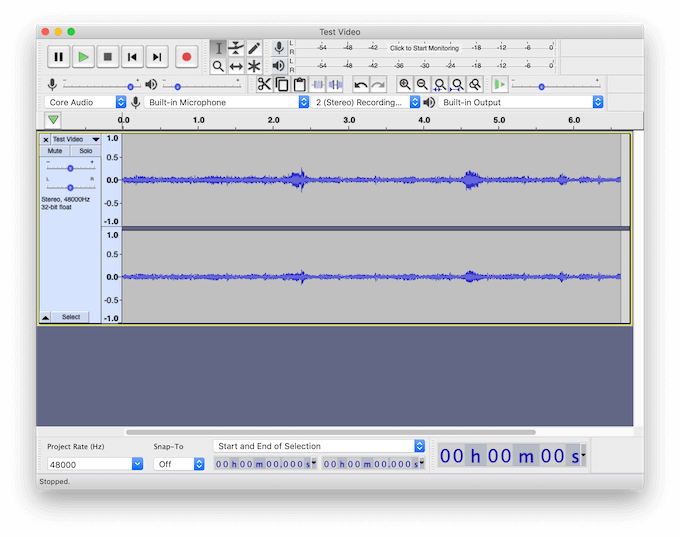
Audacity — это многоцелевое приложение, которое вы можете использовать для отделения звука от видео. Это бесплатный аудиоредактор с открытым исходным кодом, который доступен на каждой платформе ПК.

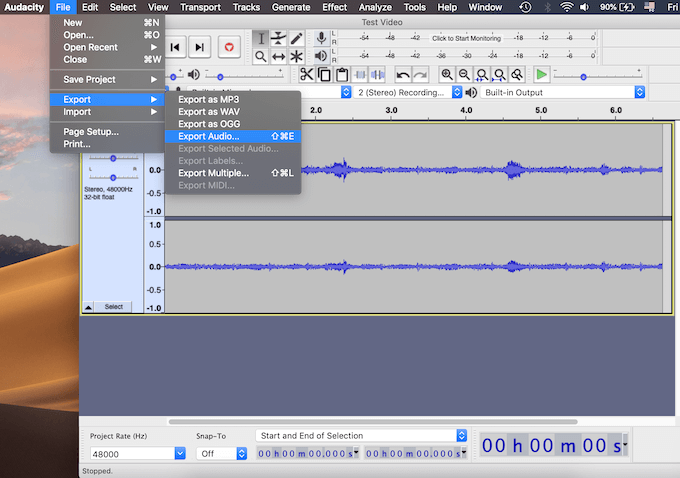
В Audacity вы можете извлекать аудио из видеофайлов с помощью подключаемых модулей библиотеки LAME и FFmpeg. Откройте свое видео и перейдите по пути « Файл» > « Экспорт » > « Экспорт аудио ». Выберите аудиоформат и место назначения файла и нажмите « Сохранить » .
Вы также можете использовать Audacity для выполнения других задач, таких как удаление фонового шума, улучшение качества звука вашего голоса и даже использование его для создания музыки.
Adobe прослушивание
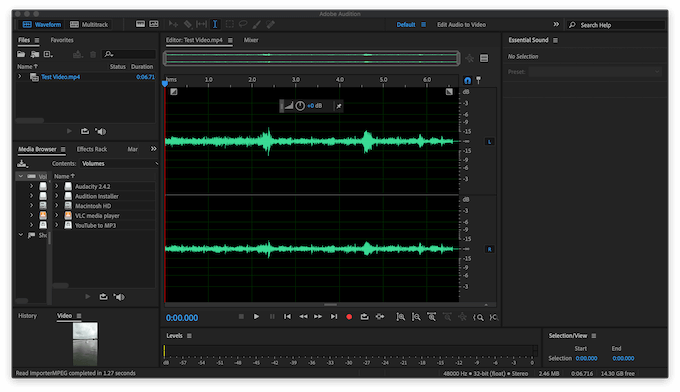
Adobe Audition — это вариант премиум-класса для опытных пользователей и для тех, кому нужно больше от своего программного обеспечения для преобразования звука. Audition — это в значительной степени Photoshop для ваших аудиофайлов. Практически нет ограничений на то, что вы можете делать в этом программном обеспечении.
Однако за это приходится платить. Вы можете использовать бесплатную пробную версию Adobe Audition, но через 7 дней вам придется купить один из планов подписки Adobe Creative Cloud, чтобы продолжить его использование.
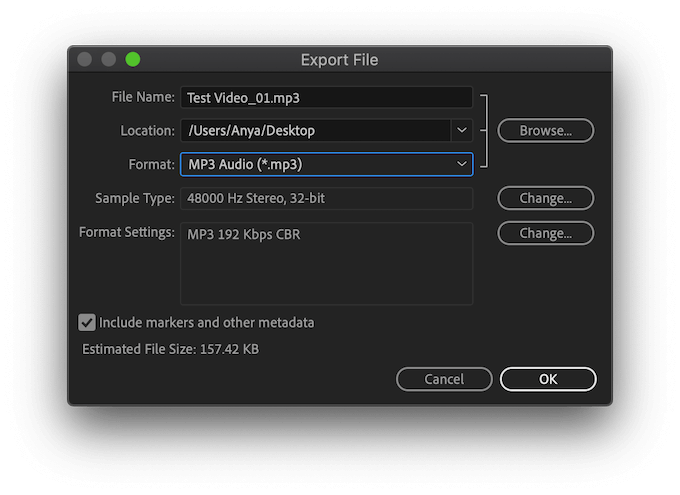
Чтобы отделить звук от видео, откройте видеофайл в Adobe Audition. В меню ленты в верхней части экрана выберите « Файл» > « Экспорт » > « Файл…» .
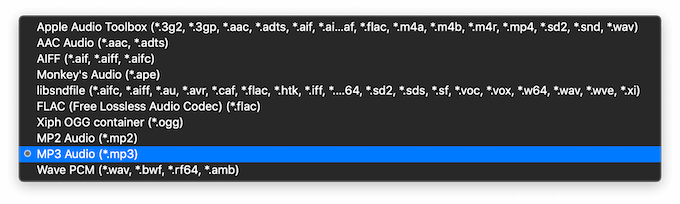
В меню « Экспорт файла » выберите нужный аудиоформат и место назначения файла. Нажмите OK , чтобы загрузить аудиофайл.
Приложения для извлечения аудио из видео на YouTube
Если вы ищете приложение, которое будет работать именно с видео на YouTube, взгляните на следующие аудио конвертеры. Убедитесь, что вы загружаете только общедоступные видео или контент, который владелец разрешил загружать, чтобы избежать нарушения авторских прав.
Конвертер MediaHuman с YouTube в MP3

Если вам нужно независимое приложение, специально предназначенное для отделения звука от видео на YouTube, аудиоконвертер MediaHuman должен стать вашим выбором номер один. Этот инструмент бесплатный и простой в использовании.
Чтобы извлечь аудио с YouTube, загрузите и запустите приложение, перетащите ссылку YouTube в главное окно и нажмите « Пуск ». Через несколько минут нужный аудиофайл будет готов. Некоторые из наиболее полезных функций этого приложения включают массовые загрузки и возможность синхронизации приложения с iTunes.
Медиаплеер VLC
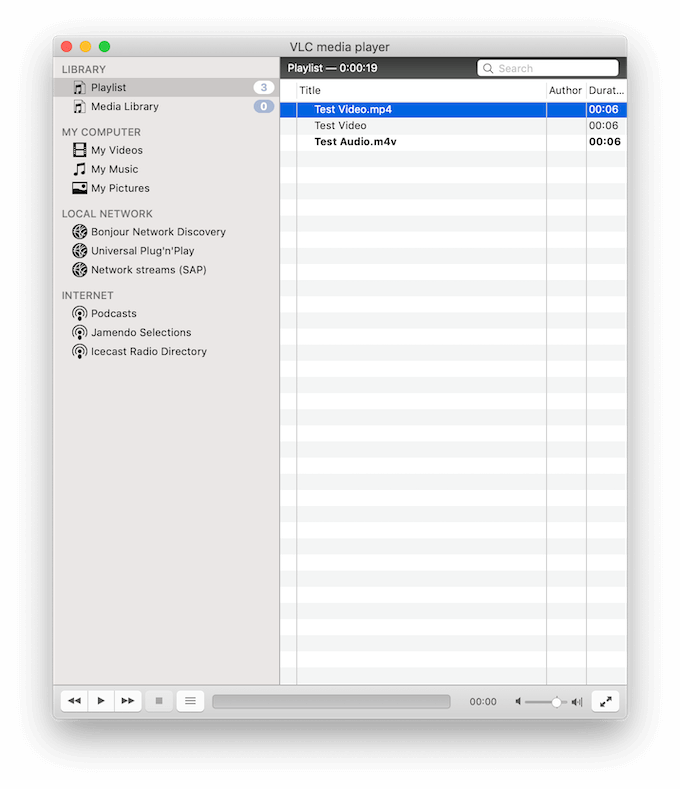
VLC Media Player известен прежде всего как видеоплеер. Однако VLC имеет множество различных возможностей редактирования и преобразования. Вы можете использовать VLC Media Player для копирования аудио с YouTube, а также для извлечения аудио из других видеофайлов.
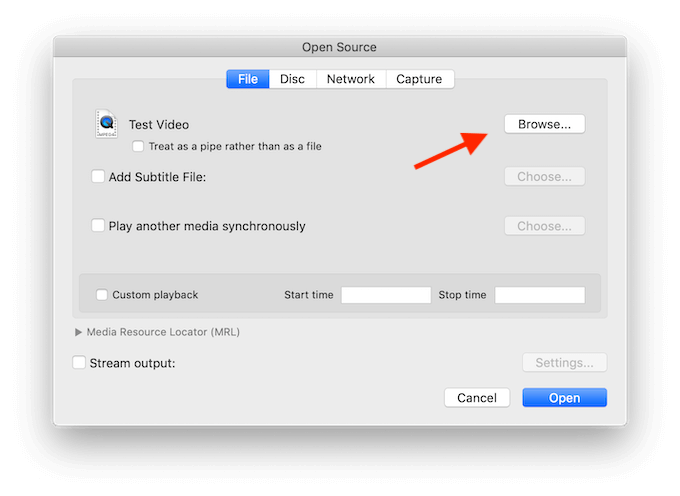
Чтобы извлечь аудио из видео, в меню ленты VLC выберите « Файл» > « Дополнительно открыть файл» .
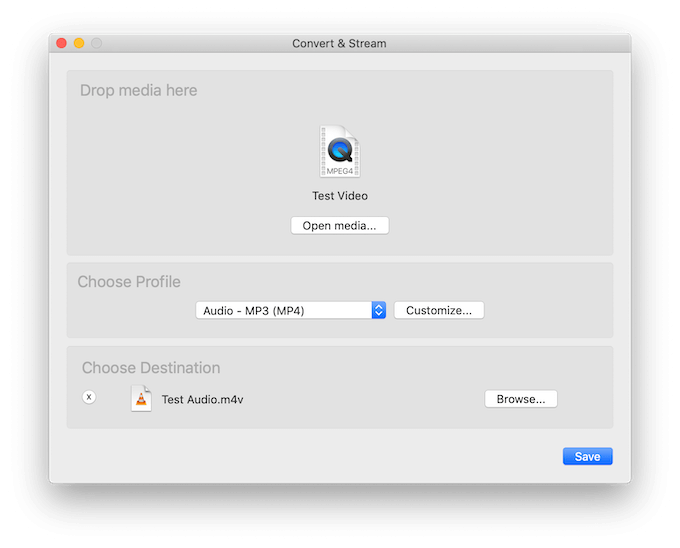
Когда вы откроете свой видеофайл в приложении, вернитесь в меню « Файл» и выберите « Преобразовать / Поток ». Вы найдете свой аудиофайл, сохраненный в выбранном вами месте.
VLC Media Player является бесплатным и доступен для загрузки на всех основных платформах.
Наслаждайтесь аудио и видео по отдельности
Теперь, когда вы знаете, как извлечь звук из любого видео, вы можете использовать этот навык, чтобы сэкономить время и силы в повседневной жизни. Слушайте свои любимые видео на YouTube, как если бы они были подкастами, или извлекайте музыку из видеоклипов и используйте ее в качестве мелодии звонка.
Пробовали ли вы раньше извлекать звук из видео? Какие инструменты вы использовали? Поделитесь своим опытом редактирования аудио в комментариях ниже.
